Win10录屏只录内部声音?教你这样设置
当前大家都很喜欢使用win10系统自带的录屏功能来录制视频。在使用win10系统录屏过程中,一般都是使用麦克风录制来外部声音,录制出来的视频音质有很多噪音。那如何只录制电脑内部的声音呢?下面就由小编详细的给大家介绍一下如何使用Win10录屏只录内部声音教程方法。
Win10录屏可以只录内部声音吗?
Win10录屏可以只录内部声音吗?是可以的。win10内部声音是指电脑系统扬声器发出的声音,我们可以通过电脑系统自带的录屏功能或者是专业的录屏软件进行设置调整,实现Win10录屏只录内部声音的效果。
方法一:通过设置win10电脑录屏声音
电脑内部声音主要是指录制Windows电脑系统的声音,相信有部分朋友会担心在录屏的过程中“录屏会录到外界声音吗”这个问题,只要提前把相关麦克风的功能关闭,就可以解决这些问题。您也可以通过下述操作,检查系统内部声音和麦克风声音是否已正常开启。所以小编就在这里给大家介绍一下Win10录屏只录内部声音的方法。
步骤一:单击右键电脑桌面的右下角的喇叭标识,选择【声音】模式。
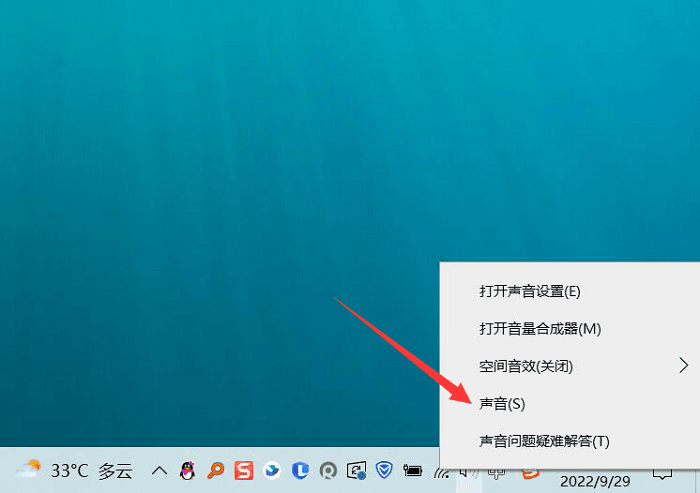
步骤二:在声音的菜单栏上选择【录制】。
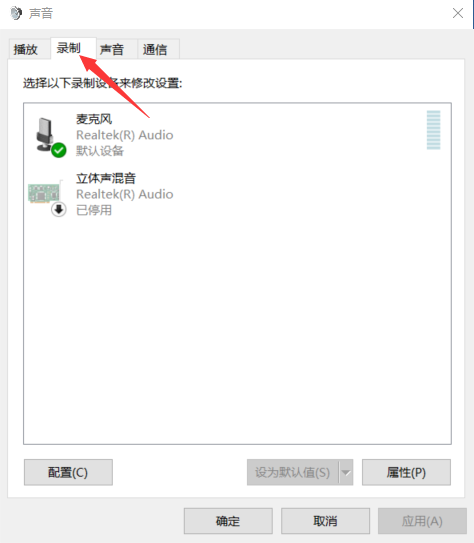
步骤三:单击右键选择【禁用】,麦克风关闭。
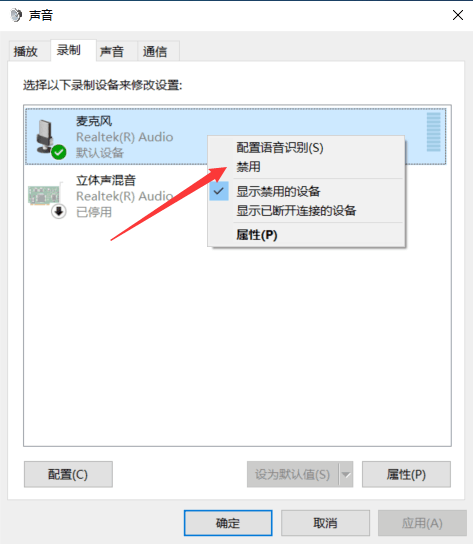
步骤四:在空白处,单击右键鼠标,选择【显示禁用的设备】。
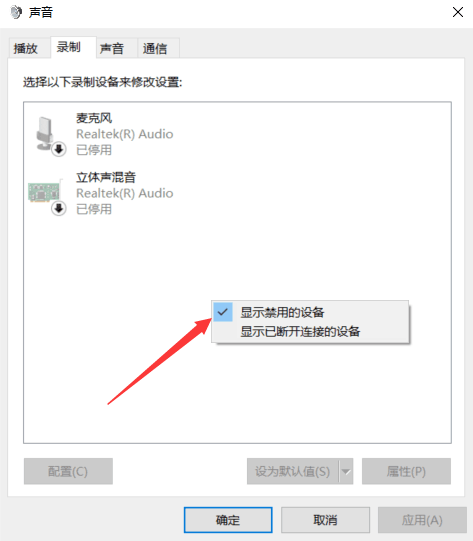
步骤五:选中【立体声混音】,单击鼠标右键选择【启用】。
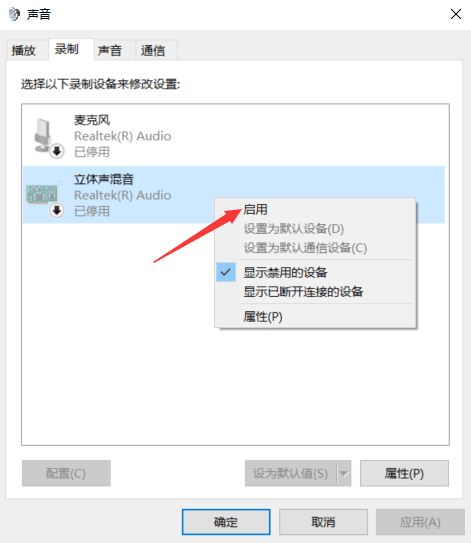
步骤六:单击左键鼠标右下角的【属性】功能。
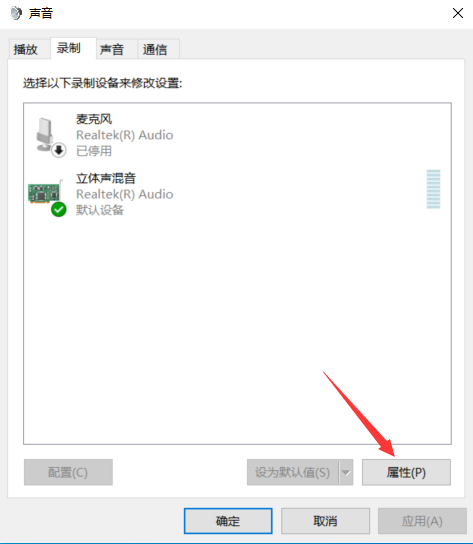
步骤七:在【属性】的工具栏上选择【级别】功能。
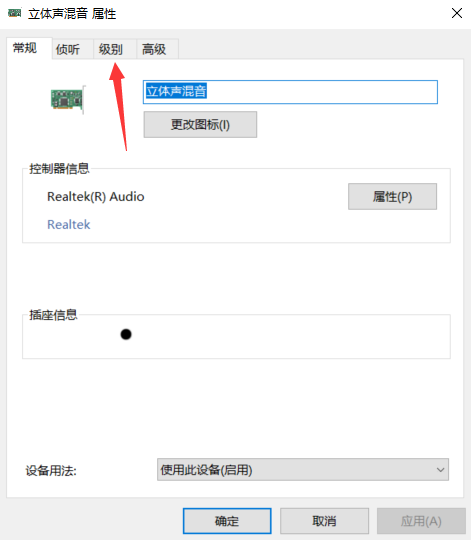
步骤八:可以通过【立体声混音】来调整音量的大小。
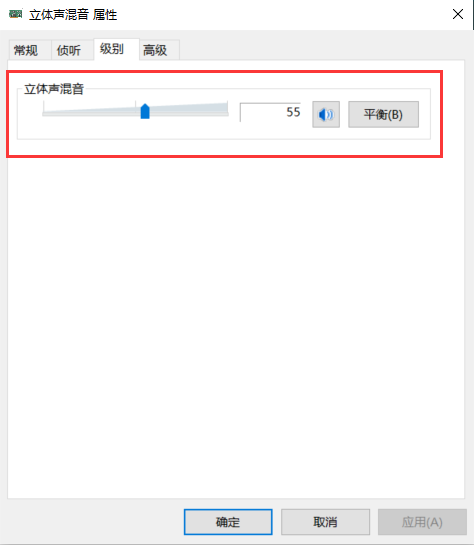
方法二:使用专业录屏软件设置录屏声音
如果每次录屏设置声音,都要像上述操作这么麻烦,是不是有其他更优解决方案。想要每次录屏都可以更简单的选择当次录制需要的声音:内部声音和麦克风声音,建议大家使用专业录屏软件。借助数据蛙录屏软件,不需要在电脑进行专门的设置,不仅可以录制内部声音,还可以减弱背景的噪音并提高信噪比,有效的避免录制的视频出现噪音。操作步骤如下:
步骤一:在数据蛙官网下载录屏软件安装包,安装好软件之后,在主页面点击常用的【视频录制】方式。
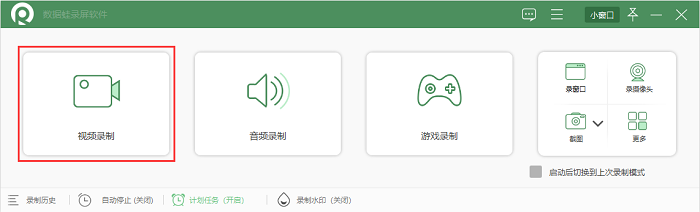
步骤二:录制前检查声源是否是开启状态;之后,点击【REC】开始录制视频。只录制内部声音怎么设置?只需在此步骤关闭麦克风即可,不需要在电脑另外设置。
开启扬声器,则可以录制电脑内部声音;开启麦克风,则可以录制电脑外部声音,支持单选或多选;并且可以设置两个声音的大小。
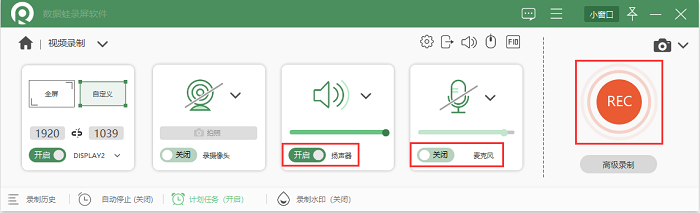
步骤三:预览完视频之后,点击【完成】即可保存。
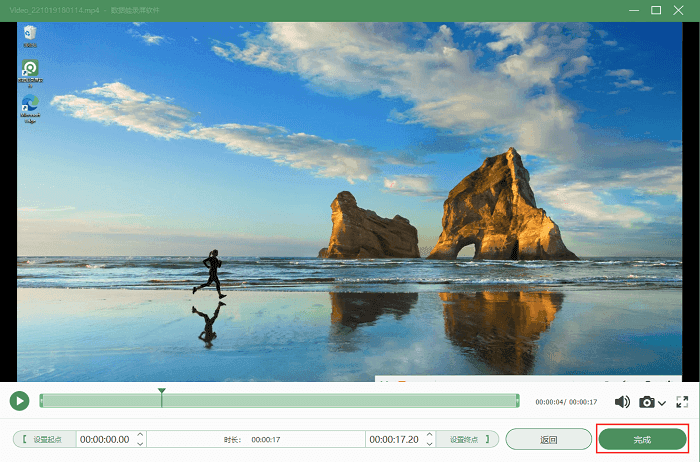
在视频录制方面,数据蛙录屏软件还有很多小技巧是其他软件所没有的,比如您可以自定义定时录制,十分的人性化。在录制过程中,还可以使用辅助工具,工具的屏幕画笔,在屏幕上做笔记画线条等。
随着线上直播课程、游戏直播、短视频等平台的出现,所以大家对录屏软件的需求也增加了很多。有些人会在视频录制完成后发现,录制到了外部的杂音。由于不同的软件录制出来的视频都有些不一样,所以小编为大家介绍了两种win10录屏不录外界声音的办法,大家可以跟着小编分享的方法去试试看哦~

高清录制 不限时长 无水印 轻松操作